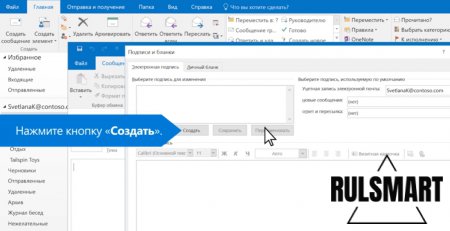|
|
Как добавить подпись в аутлук? (быстрый способ) – пошаговая инструкция |
|
| | Просмотров: 790 | |
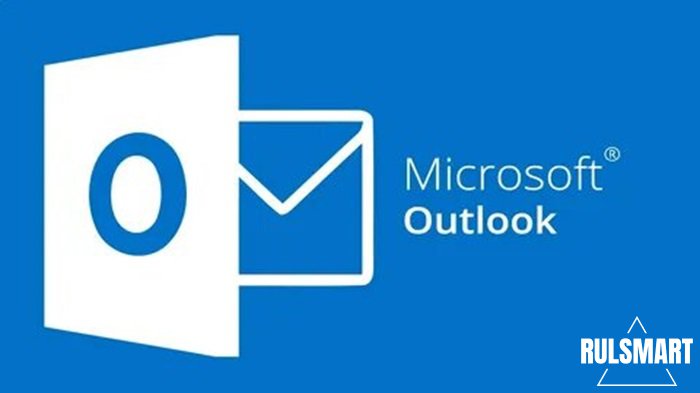 Способы общения в сети постоянно меняются, на смену одним приложениях и сервисам приходят другие. Мы все больше проводим времени в мессенджерах, созвонах и прочих рабочих моментах. Что касается электронной почты, то проще всего ей пользоваться прямо через браузер, открывая веб интерфейса вашего электронного ящика. Если же мы говорим не про обычных рядовых пользователей, а про корпоративный сегмент, то в нем существенная доля аудитории использует Microsoft Outlook — персональный информационный менеджер с функциями почтового клиента от компании Microsoft. Преимуществ у Outlook множество: работа с несколькими аккаунтами, групповая рассылка писем, встроенная защита от спама и фишинга. Если же вы используете платную версию по подписке, то вам также доступны шифрование сообщений и обеспечение вашей и корпоративной кибербезопасности. Пользователи сталкиваются со сложностями и задают вопрос, а как добавить подпись в аутлук? Действительно, наличие подписи делает ваши письма более официальными, собеседник сразу видит, с кем он имеет дело. Для создания подписи пункт "Создать сообщение", после этого нажмите на кнопку "Подписи" и жмите на "Создать". После этого вы можете создать подпись, которая будет добавлять к вашему письму. В подписи вы можете указать свои имя и фамилию, должность, компанию и контакты для связи. | |